2019-11-06 国资处
为进一步方便教职工办理资产管理相关业务,资产综合管理平台在原来电脑页面登录的基础上,又开通了移动端实时办理功能。各位老师可以根据自己的需要选择电脑或者手机随时登录资产综合管理平台,进行登记(入库)、查询、审核、变动申请、资产清查等业务的办理。具体如下:
一、登录方式
(一)、资产综合管理平台电脑登录方式:
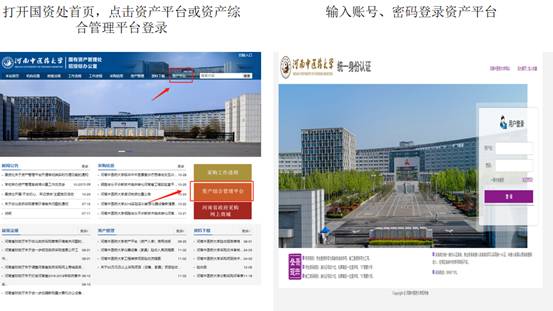
(二)、安卓手机可通过安装APP文件包进行登录(文件安装包随后上传),登录方式截图如下:
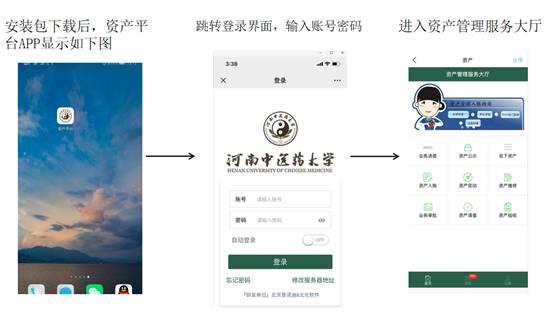
(三)、苹果手机可通过域名链接进行登录,http://211.69.33.179:8080/asset/mobile/index.jsp

(四)、通过“今日校园APP”直接登录资产综合管理平台。
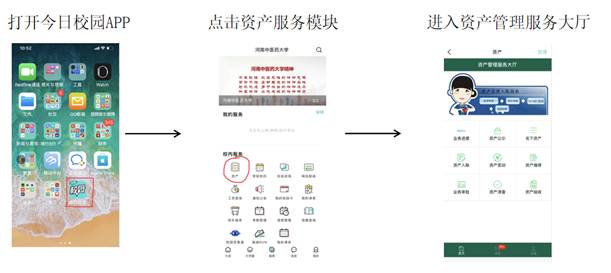
注:1、电脑登录,登录账号为一卡通卡号,密码为身份证后六位。
2、手机登录时需确保手机接入校内无线网络(为确保数据安全,资产管理平台仅可以通过校内网登录,外网无法访问。)手机移动端登录账号及密码均为一卡通卡号。
二、登录后的操作流程
(一)、电脑页面登录操作流程:
1、基本流程
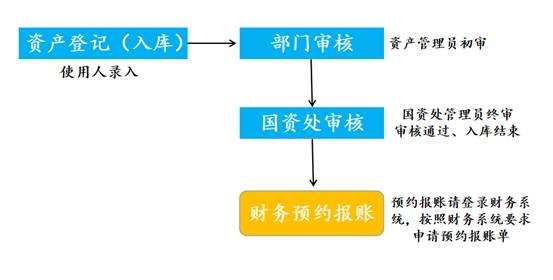
2、固定资产入库具体操作流程
(1)、进入国有资产管理处主页,http://gyzcglc.hactcm.edu.cn/,点击资产平台或者资产综合管理平台,即可进入资产系统。

(2)、资产系统登录页面如下:用户名为一卡通卡号,密码为身份证后六位。
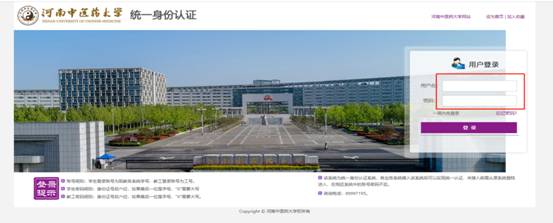
(3)、点击首页【资产登记】或左侧菜单【资产入账】—【资产登记】—【资产登记】,都可以进入登记界面。
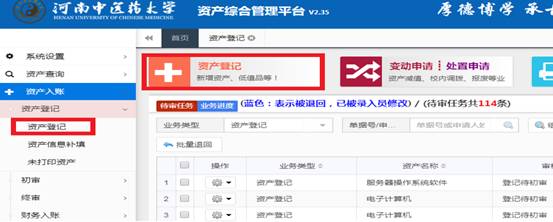
(4)、进入资产登记界面后,选择需要进行登记资产类型。
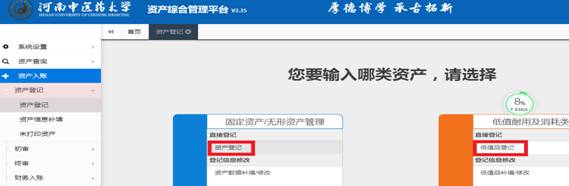
(5)、点击【资产登记】后,进入如下图所示登记界面,在红色框标记处,选择需要录入的资产模块;将页面中带*的资产属性填写完整(其中:教育部分类号在全文检索中输入设备名称后选择,招标采购的资产请录入合同号),然后再点击保存。
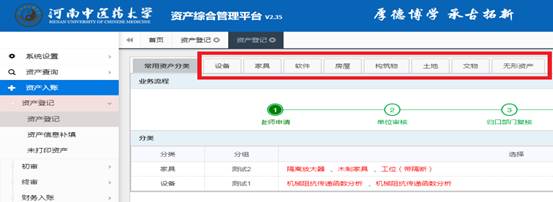
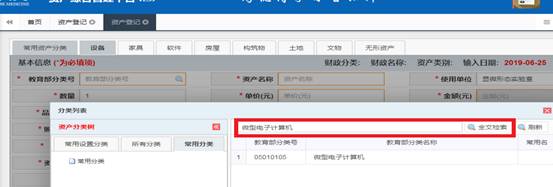
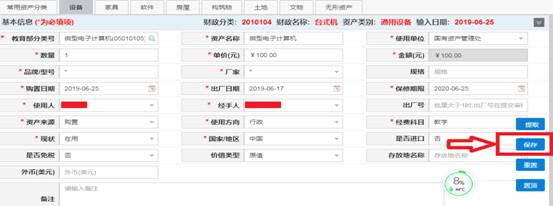
(6)、资产信息填写完成后,并确定保存后,会提示保存成功,且会弹出如下图所示窗口;1位置可以对登记的信息进行修改,确认无误后点击2位置的‘提交审核’按钮,完成资产的录入。
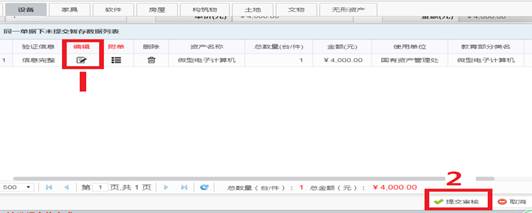
(7)、如图上传单子签章,有两种方式,一种是电脑上传电子签章图片,点击上传图片,目标图片保存即可。
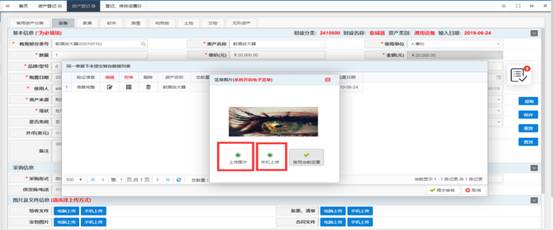
另一种手机上传电子签章的方式(手机连接的网络必须是校园网),点击手机上传,再在手机上输入签章,然后点击使用签名,最后在电脑上点击上传完成,完成电子签章的上传。


3、资产审核(二级单位资产管理员)
(1)、点击【资产入账】—【初审】—【登记初审】查看要审核资产;
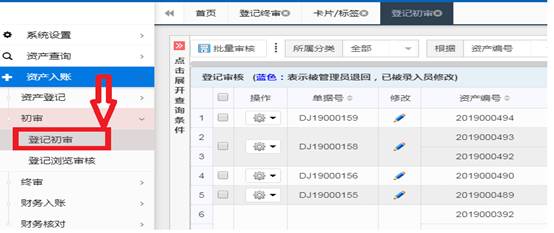
(2)、选中要审核资产,点击【操作】—【详情】查看要审核信息;

(3)、审核【资产详情】后,上传单子签章,确定【审核退回】或【审核通过】。
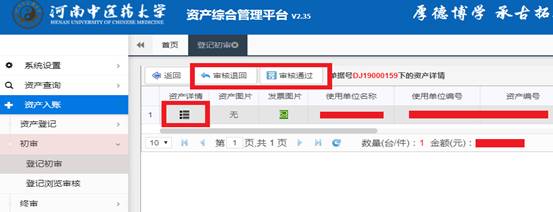
4、资产审核进度查询(录入人及资产管理员均可查询)
通过资产平台首页【待审任务】可以查看待审数据。点击【业务进度】则可以查看每条数据的审核进度。如果数据被退回,可以点开每条数据前的小齿轮图标,查看本条数据退回详情。
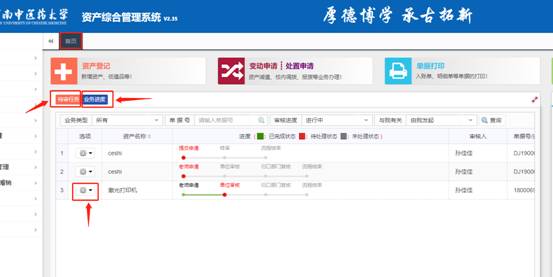
5、单据打印(在本部门及国资处自助打印终端机上均可打印)
(1)、固定资产入账单打印,如图红色框位置,资产系统首页点击单据打印。
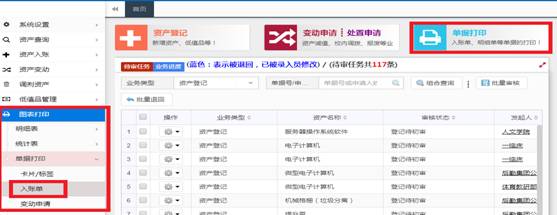
(2)先选择打印信息的类型(入账单,卡片标签,变动申请单据,低值耐用品单据),输入相应条件查找需打印的目标信息,然后勾选需打印的信息,再点击预览打印。
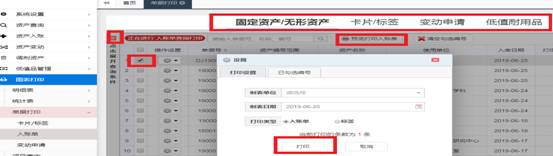
(3)、进入打印预览页面,点击箭头所示位置按钮,即可完成固定资产入账单打印。
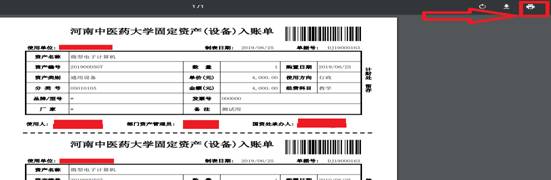
6、标签或条码打印
标签或条码的打印请到国资处BN802门口的固定资产入账单、标签打印自助一体机进行打印(具体操作步骤参加机器上粘贴的操作说明),请老师将打印标签粘贴在资产显著位置。(资产较多的请到BN802室内打印)
PS(低值耐用品的入账单打印与固定资产入账单打印的操作步骤类似。)
7、资产查询
1、可通过左侧【资产查询】→【个人资产查询】→【在账资产查询】查询出个人名下所有资产。所查出的数据可以通过右上【导出excel】按钮直接导出excel版,也可通过【个人资产信息打印】打出纸质版。
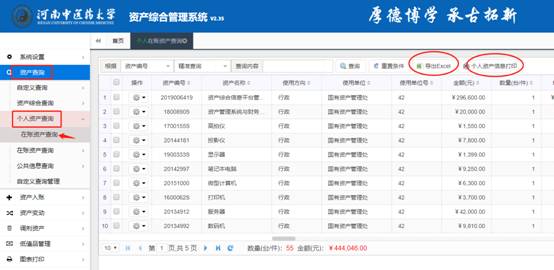
资产管理员可通过【资产查询】→【组合查询】,输入想要查询的条件,查询本单位所有资产。
(二)、手机操作流程
按手机登录方式登录资产管理服务大厅后,选择相应业务模块,按照操作提示进行登记(入库)、查询、审核、变动申请、资产清查等业务的办理,遇到任何疑问,可随时拨打电话65680556联系苏老师、孙老师进行咨询。
上一条:关于开展资产清查工作的通知 下一条:国资处关于资产管理平台开通移动端实时办理功能的通知
【关闭】